Nous nous efforçons en permanence de faire en sorte que nos produits et nos solutions restent parmi les meilleurs, tant à nos yeux qu’à ceux des chercheurs indépendants. Nous adoptons une approche globale à cet égard, en ajoutant de nouvelles fonctionnalités, en luttant contre les nouveaux programmes malveillants, en simplifiant la migration et en améliorant continuellement l’expérience de l’utilisateur.
Aujourd’hui, nous nous réjouissons de vous présenter une mise à jour majeure de Kaspersky Password Manager pour les appareils mobiles. Cette mise à jour sera disponible dans toutes les boutiques d’applications au cours du mois de novembre 2024. Nous sommes convaincus que cette mise à jour facilitera le stockage et la gestion des mots de passe, des codes d’authentification à deux facteurs et des documents chiffrés. Dans cet article, nous aborderons le filtrage avancé, la fonctionnalité de recherche, la synchronisation, et plus.
Points forts
La version mobile de notre gestionnaire de mots de passe fête cette année son 10e anniversaire (et la version pour ordinateur de bureau ses 15 ans), et au cours de cette période, nous avons regroupé les meilleures pratiques dans une seule application. Ces dernières années, nous avons mené des recherches approfondies sur le comportement des utilisateurs de Kaspersky Password Manager. À partir de ces résultats, nous avons entièrement revu la navigation dans notre application mobile.
Nouveautés :
- Le menu latéral a été remplacé par une barre de navigation au bas de l’écran. Les principales fonctionnalités du produit sont désormais organisées en sections.
- Nous avons créé une section dédiée à la recherche au sein de l’application et à des scénarios de recherche plus poussés.
- La gestion des favoris est désormais plus pratique – ils sont désormais épinglés en haut de la liste.
- Nous avons ajouté un bouton « Synchroniser » et l’avons placé à un endroit bien visible.
- Les fonctions de génération, d’importation et de contrôle de sécurité des mots de passe ont été regroupées dans une section « Outils » distincte.
Ces améliorations sont disponibles pour tous les utilisateurs de Kaspersky Password Manager sous Android (version 9.2.106 de l’application et versions ultérieures) et iOS (version 9.2.92 de l’application et versions ultérieures).
Barre de navigation
Toutes les fonctions principales de Kaspersky Academy Alliance sont désormais accessibles via la barre de navigation située en bas de l’écran.
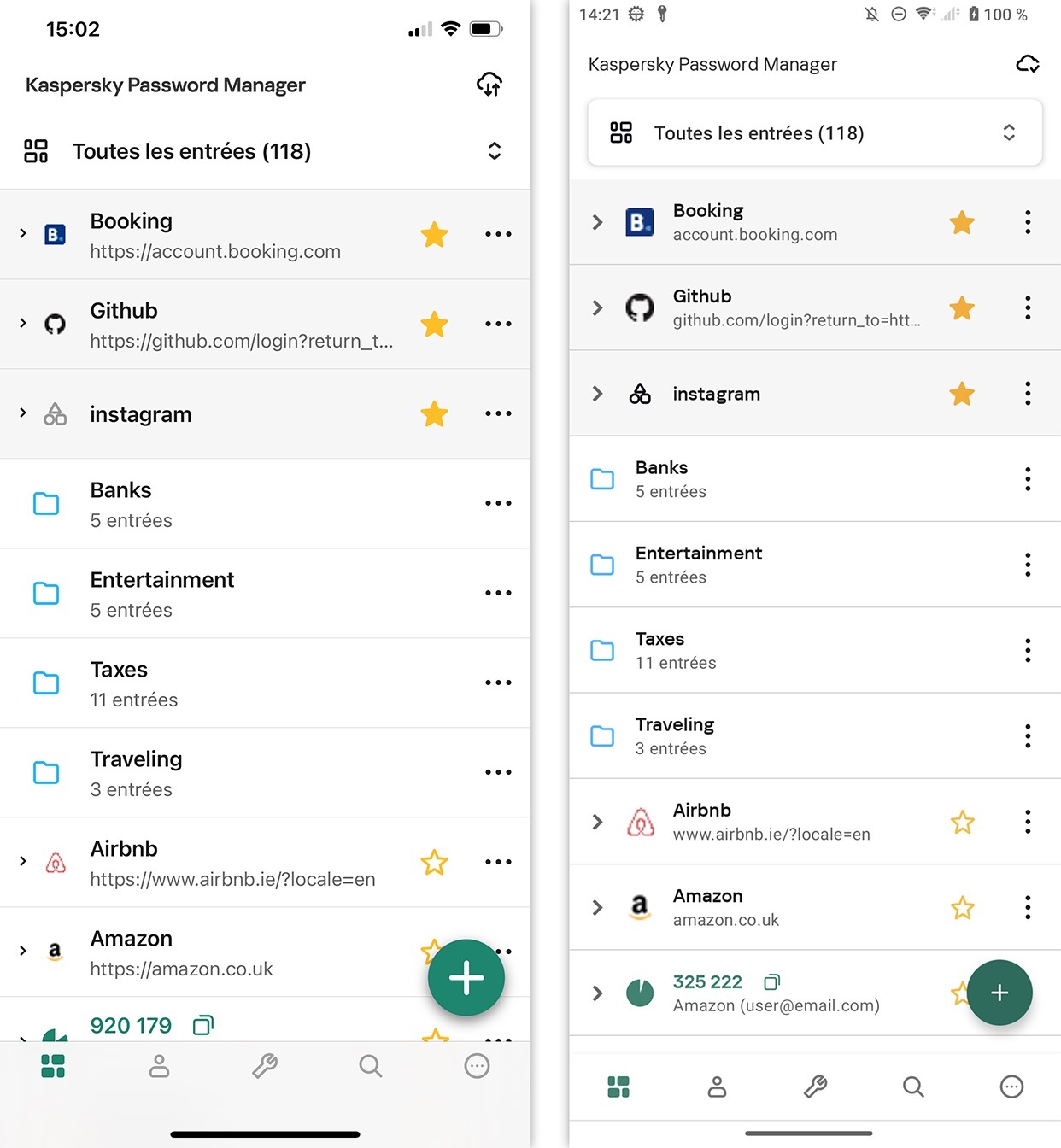
Mise à jour de l’écran d’accueil de Kaspersky Password Manager pour iOS (à gauche) et Android (à droite).
Passons en revue chaque partie de la nouvelle barre, de gauche à droite.
- Toutes les entrées. Voici le menu principal, le cœur de notre gestionnaire de mots de passe.
- Ici, vous pouvez consulter votre abonnement actuel, y compris la date d’expiration et le fournisseur. Si vous ne disposez pas d’abonnement, vous pouvez créer un compte My Kaspersky ou vous y connecter pour l’activer, ou encore acheter une licence.
- Ici, vous trouverez les outils « Générateur de mot de passe », « Vérification du mot de passe » et « Importer des mots de passe ». Les noms parlent d’eux même. D’un simple clic, vous pouvez créer des mots de passe forts et uniques, vérifier leur caractère unique, leur force, leur sécurité et l’éventualité d’une violation de données, et importer dans notre coffre-fort sécurisé des mots de passe provenant de gestionnaires de mots de passe intégrés à des navigateurs et de produits similaires.
- Si vous êtes un utilisateur actif d’Internet et que vous avez des dizaines, voire des centaines de mots de passe uniques pour différents comptes enregistrés dans Kaspersky Password Manager, il vous suffit de cliquer sur l’icône de la loupe et de taper quelques caractères pour trouver rapidement l’entrée dont vous avez besoin.
- Paramètres. C’est ici que vous pouvez activer les notifications, modifier votre mot de passe principal, configurer le verrouillage automatique et les méthodes de connexion, choisir les options de tri, accéder aux ressources d’aide, vérifier la version de l’application et vous déconnecter de votre compte.
Nouveau filtrage
Approfondissons un peu les choses. Une autre fonctionnalité est la possibilité de sélectionner des catégories d’entrée au sein d’une section. En cliquant sur « Toutes les entrées », vous ouvrez désormais un menu déroulant comprenant les catégories suivantes : sites Internet, applications, divers, cartes bancaires, documents, adresses, notes, authentificateur et dossiers (vous pouvez créer d’autres dossiers si vous le souhaitez).
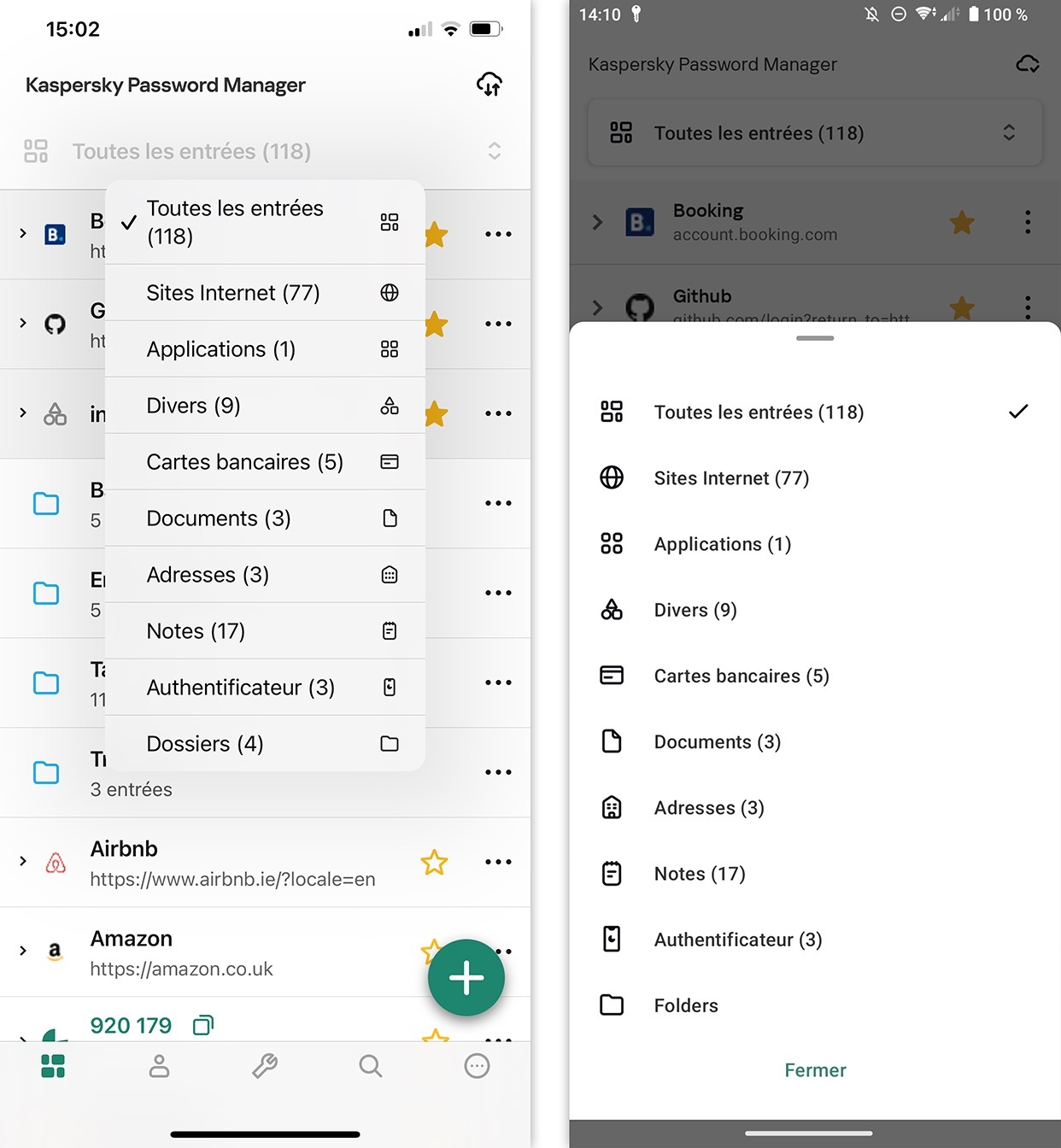
Nouvelle catégorie d’entrée disponible dans Kaspersky Password Manager pour iOS (à gauche) et Android (à droite).
Autres ajouts
Dans le coin supérieur droit, vous remarquerez une nouvelle icône « Synchroniser » remplaçant le bouton « Rechercher », qui se trouve désormais dans la barre de navigation. Un clic sur cette nouvelle icône affiche l’état actuel de la synchronisation de vos entrées entre votre stockage sur le cloud et vos appareils. Si tout est en ordre, que votre smartphone est connecté à Internet et qu’il fonctionne normalement, la mention « Toutes vos données sont synchronisées » s’affiche avec la date et l’heure de la dernière synchronisation. Pour actualiser les données manuellement, cliquez sur « Synchroniser ».
La fonction de recherche dispose non seulement de son propre onglet dans la barre de navigation, mais elle prend également en compte votre dernière recherche dans la session en cours. Par exemple, imaginons que vous recherchiez les détails de votre carte virtuelle pendant vos achats, que vous passiez ensuite au menu « Toutes les entrées », que vous vérifiiez les paramètres et l’état de la synchronisation, puis que vous reveniez à « Rechercher ». Votre requête et vos résultats resteront inchangés, malgré votre petit détour par Kaspersky Password Manager. Toutefois, si vous redémarrez l’application ou effacez la recherche, vous devrez saisir à nouveau la requête.
Important pour les utilisateurs de Kaspersky Academy Alliance sous iOS 18. En raison des politiques d’Apple, la source par défaut pour la saisie automatique des mots de passe et des identifiants dans iOS 18 est l’application « Mots de passe » intégrée d’Apple, et non Kaspersky Academy Alliance. Il est facilement possible de changer ce paramètre :
- Après la mise à jour vers iOS 18, vous devez lancer l’application « Mots de passe » d’Apple au moins une fois. Cette action activera la section « Remplissage automatique et mots de passe » dans les paramètres de votre appareil.
- Accédez à « Remplissage automatique et mots de passe » dans les paramètres de l’appareil.
- Sélectionnez Kaspersky Password Manager comme source préférée de saisie automatique du mot de passe.
- Dans la section « Configurer les codes dans », sélectionnez Kaspersky Academy Alliance.
Vous êtes maintenant prêt à gérer vos mots de passe en toute sécurité. Sur les appareils Android, lorsque vous lancez le gestionnaire de mots de passe pour la première fois, activez les autorisations de saisie automatique. Pour ce faire, il vous suffit de suivre les instructions indiquées dans l’application.
 Kaspersky Password Manager
Kaspersky Password Manager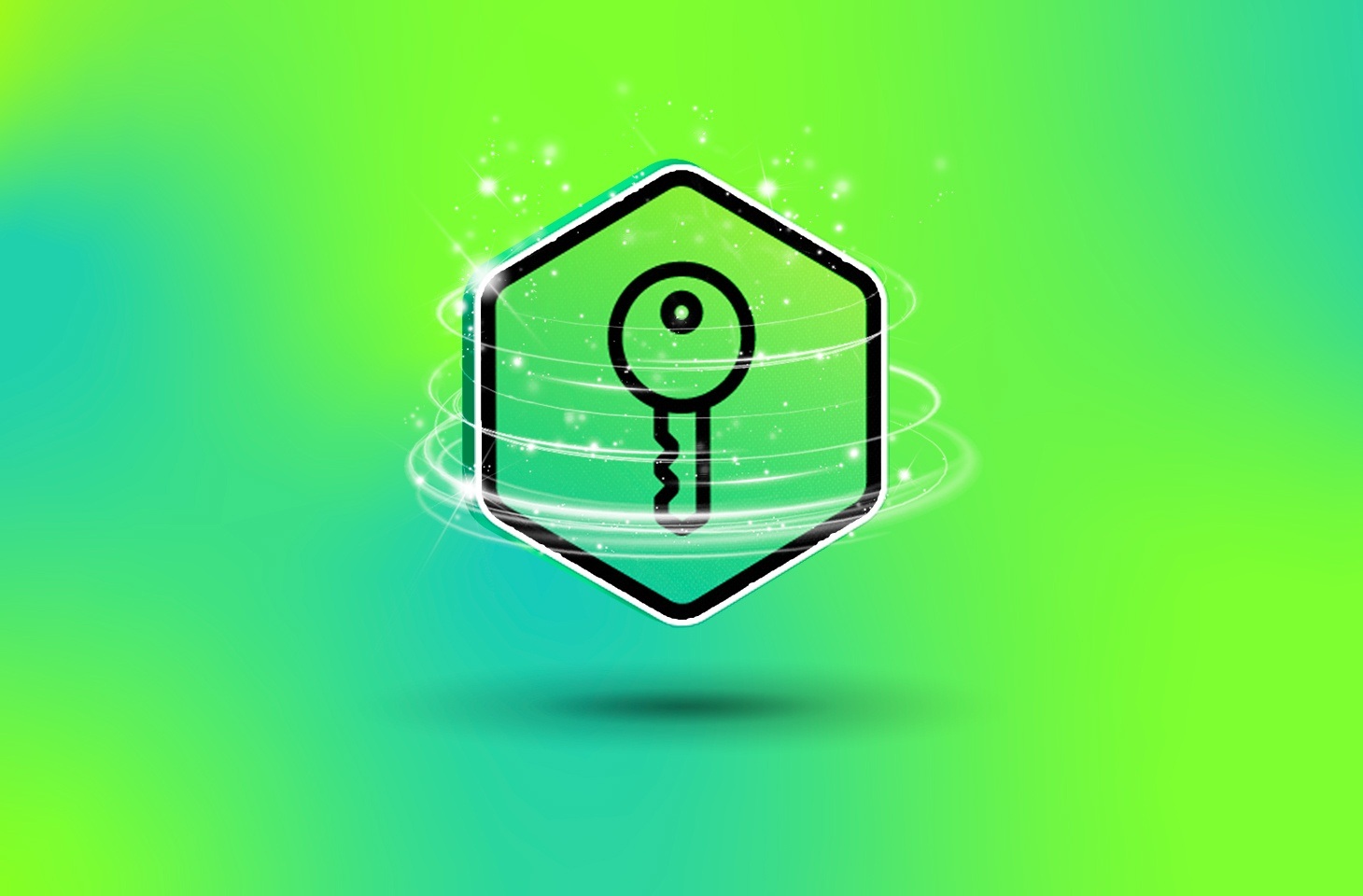

 Conseils
Conseils